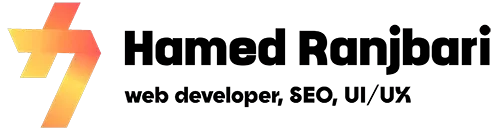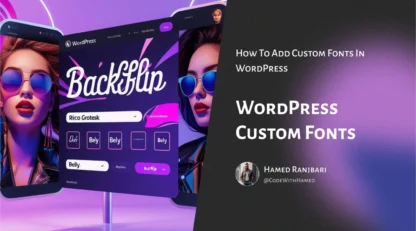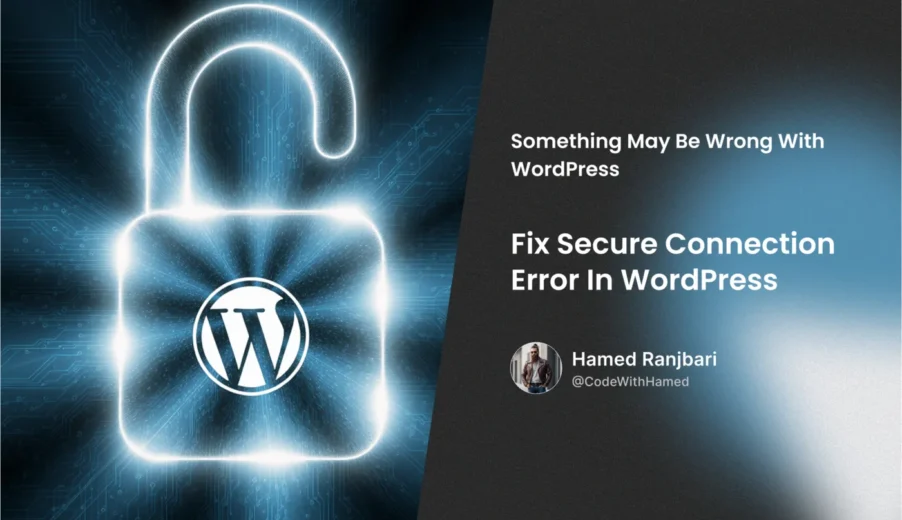
در این مقاله میخوانیم:
حل کامل خطای وردپرس نتوانست ارتباط امن برقرار کند
در دنیای وبسایتهای وردپرسی، خطاهای فنی از جمله مواردی هستند که مدیران سایتها و توسعهدهندگان ممکن است با آنها روبرو شوند. یکی از این خطاها، خطای وردپرس نتوانست ارتباط امن برقرار کند است که معمولاً هنگام نصب یا بروزرسانی افزونهها و قالبها رخ میدهد. این خطا نه تنها میتواند عملکرد سایت را مختل کند، بلکه بر امنیت آن نیز تأثیر منفی میگذارد.
در این مقاله، به عنوان یک متخصص سئو و تولید محتوا، قصد داریم بهطور جامع و حرفهای به خطای وردپرس نتوانست ارتباط امن برقرار کند بپردازیم. شما پس از خواندن این مقاله، نه تنها علتهای ایجاد این خطا را خواهید فهمید، بلکه راهکارهای تضمینی برای رفع آن را نیز در اختیار خواهید داشت.
حتماً ازین مقاله هم خوشت میاد: چگونه در سال 2025 در صفحه اول گوگل بدرخشید
خطای «ارتباط امن برقرار نشد» در وردپرس چیست؟
خطای ارتباط امن برقرار نشد در وردپرس زمانی رخ میدهد که سرور وبسایت شما نتواند ارتباط امن (SSL/TLS) با سرور wordpress.org برقرار کند. این ارتباط برای بررسی بروزرسانیها، نصب افزونهها یا قالبها از مخزن رسمی وردپرس ضروری است.
متن کامل خطای وردپرس نتوانست ارتباط امن برقرار کند
متن دقیق خطای وردپرس نتوانست ارتباط امن برقرار کند معمولاً به این صورت نمایش داده میشود:
An unexpected error occurred. Something may be wrong with WordPress.org or this server’s configuration. If you continue to have problems, please try the support forums. (WordPress could not establish a secure connection to WordPress.org. Please contact your server administrator.)
علل ایجاد خطا: نصب یا آپدیت افزونه و یا قالب
این خطا معمولاً در شرایط زیر ظاهر میشود:
- هنگام نصب افزونهها یا قالبها از پیشخوان وردپرس.
- هنگام بروزرسانی افزونهها، قالبها یا هسته وردپرس.
- هنگام بررسی وجود بروزرسانیهای جدید توسط سیستم داخلی وردپرس.
چرا خطای وردپرس نتوانست ارتباط امن برقرار کند مهم است؟
خطای “وردپرس نتوانست ارتباط امن برقرار کند” در وردپرس نشانهای از مشکلات ارتباطی بین سرور سایت و منابعی مانند افزونهها، قالبها یا APIهای خارجی است. این خطا معمولاً به دلیل مسائل SSL/TLS، تنظیمات نادرست سرور، یا مشکلات شبکه رخ میدهد و میتواند عملکرد سایت را مختل کند.
اهمیت این خطا در تأثیر آن بر امنیت سایت، تجربه کاربری و سئو است. عدم رفع آن ممکن است باعث کاهش اعتماد کاربران، اختلال در بارگذاری محتوا یا حتی از دسترس خارج شدن سایت شود. برای حل این مشکل، بررسی گواهینامه SSL، تنظیمات DNS، و پیکربندی سرور ضروری است. رفع سریع این خطا به حفظ اعتبار و عملکرد بهینه سایت کمک میکند.
تأثیر بر امنیت و بروزرسانی
خطای وردپرس نتوانست ارتباط امن برقرار کند، مانع از بروزرسانی وردپرس، افزونهها و قالبها میشود. بروزرسانیها شامل رفع آسیبپذیریهای امنیتی، بهبود عملکرد و افزودن ویژگیهای جدید هستند. عدم توانایی در انجام این بروزرسانیها میتواند سایت شما را در برابر حملات سایبری آسیبپذیر کند. 🔒
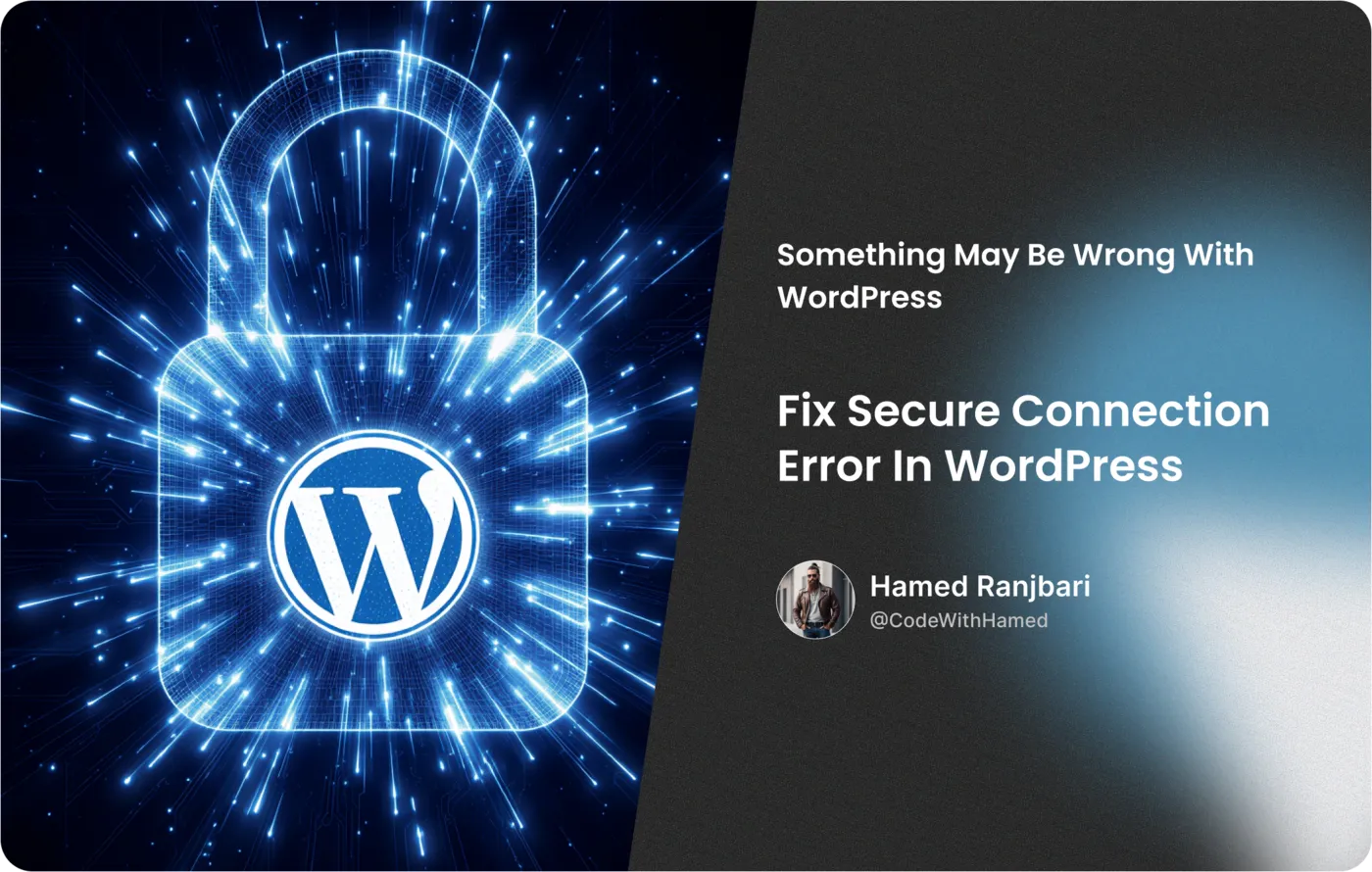
جلوگیری از آپدیتهای حیاتی
بروزرسانیهای وردپرس اغلب شامل تغییرات امنیتی حیاتی هستند. اگر این بروزرسانیها انجام نشوند، سایت شما ممکن است در معرض تهدیدات جدید قرار گیرد.
عوامل اصلی ایجاد خطای وردپرس نتوانست ارتباط امن برقرار کند
خطای “وردپرس نتوانست ارتباط امن برقرار کند” یکی از مشکلات رایج در وردپرس است که معمولاً هنگام تلاش برای نصب یا بروزرسانی افزونهها، قالبها یا هسته وردپرس رخ میدهد. این خطا اغلب به دلیل مشکلات مرتبط با اتصال امن (SSL/TLS) یا پیکربندی نادرست سرور ظاهر میشود. از جمله عوامل اصلی بروز این خطا میتوان به موارد زیر اشاره کرد:
- مشکلات گواهینامه SSL: اگر گواهینامه SSL سایت شما منقضی شده، بهدرستی نصب نشده یا توسط سرور یا مرورگر تأیید نمیشود، این خطا رخ میدهد.
- پیکربندی نادرست سرور: تنظیمات نادرست در سرور میزبانی، مانند عدم پشتیبانی از پروتکلهای امن (مانند TLS 1.2 یا بالاتر)، میتواند مانع برقراری ارتباط امن شود.
- مشکلات شبکه یا فایروال: فایروالهای سرور یا شبکه ممکن است درخواستهای HTTPS را مسدود کنند و باعث بروز این خطا شوند.
- نسخه قدیمی PHP یا وردپرس: استفاده از نسخههای قدیمی وردپرس یا PHP که با استانداردهای امنیتی جدید سازگار نیستند، میتواند این مشکل را ایجاد کند.
- تداخل افزونهها یا قالبها: برخی افزونهها یا قالبهای ناسازگار ممکن است در فرآیند ارتباط امن اختلال ایجاد کنند.
- مشکلات DNS یا هاست: تنظیمات نادرست DNS یا مشکلات مربوط به هاست میتوانند مانع از دسترسی وردپرس به سرورهای خارجی شوند.
برای رفع خطای وردپرس نتوانست ارتباط امن برقرار کند، بررسی گواهینامه SSL، بروزرسانی وردپرس و PHP، غیرفعال کردن موقت افزونهها، و تماس با ارائهدهنده هاست برای بررسی تنظیمات سرور توصیه میشود. عیبیابی دقیق و مرحلهبهمرحله میتواند به شناسایی و رفع سریع مشکل کمک کند.
حملات DDoS و فشار بر سرور
حملات DDoS میتوانند سرور شما را تحت فشار قرار دهند و ارتباط با سرور wordpress.org را مختل کنند. در این حالت، سرور ممکن است به دلیل بار زیاد، قادر به برقراری ارتباط نباشد.
پیکربندی ناصحیح DNS
اگر تنظیمات DNS سرور شما نادرست باشد، ممکن است نتواند آدرس IP صحیح سرور wordpress.org را پیدا کند، که منجر به خطای وردپرس نتوانست ارتباط امن برقرار کند میشود.
بلاک شدن پورتهای ۸۰ و ۴۴۳
پورتهای 80 (HTTP) و 443 (HTTPS) برای برقراری ارتباط امن ضروری هستند. اگر این پورتها توسط فایروال یا تنظیمات سرور مسدود شده باشند، خطای وردپرس نتوانست ارتباط امن برقرار کند رخ میدهد.
فعال نبودن cURL / OpenSSL
ماژولهای cURL و OpenSSL برای برقراری ارتباطات امن در PHP لازم هستند. اگر این ماژولها غیرفعال باشند، وردپرس نمیتواند با wordpress.org ارتباط برقرار کند.
فایروال یا افزونههای امنیتی
فایروالهای سرور یا افزونههای امنیتی مانند Wordfence یا Sucuri ممکن است تنظیماتی داشته باشند که ارتباط با سرورهای خارجی را محدود کنند.
گواهی SSL نامعتبر
گواهی SSL منقضیشده یا نامعتبر میتواند مانع از برقراری ارتباط امن شود.
نسخه آسیبپذیر PHP
استفاده از نسخههای قدیمی PHP ممکن است به دلیل وجود آسیبپذیریها یا عدم سازگاری با پروتکلهای جدید، این خطا را ایجاد کند.
بررسی اولیه و پیشنیازها
بررسی وضعیت اینترنت و DNS (local)
ابتدا مطمئن شوید که اتصال اینترنت شما پایدار است. سپس، با استفاده از دستورات nslookup یا dig، بررسی کنید که آیا DNS سرور شما به درستی کار میکند.
حتماً ازین مقاله هم خوشت میاد: چگونه در سال 2025 در صفحه اول گوگل بدرخشید
اجرای curl -I, wget و openssl s_client
برای بررسی توانایی سرور در برقراری ارتباط امن، میتوانید از دستورات زیر استفاده کنید:
curl -I https://api.wordpress.org
wget https://api.wordpress.org
openssl s_client -connect api.wordpress.org:443
بررسی certificate با curl -v
دستور curl -v https://api.wordpress.org اطلاعات مربوط به گواهی SSL را نمایش میدهد و میتواند به شناسایی مشکلات SSL کمک کند.
رفع مشکلات DNS و تنظیم فایل hosts
اگر مشکل از DNS باشد، میتوانید فایل hosts را ویرایش کنید:
در ویندوز: C:\Windows\System32\drivers\etc\hosts
در لینوکس/مک: /etc/hosts
خط زیر را اضافه کنید:
api.wordpress.org 66.155.40.202
TTL و Propagation
پس از تغییر DNS، ممکن است لازم باشد تا زمان TTL (Time To Live) و propagation صبر کنید تا تغییرات اعمال شوند.
بررسی nslookup و dig
برای اطمینان از حل شدن دامنه، از دستورات زیر استفاده کنید:
nslookup api.wordpress.org
dig api.wordpress.org
فعالسازی و بررسی cURL و OpenSSL
فعالسازی و بررسی cURL و OpenSSL یکی از مراحل کلیدی در پیکربندی محیطهای توسعه و سرورها برای اطمینان از عملکرد صحیح برنامههای تحت وب است. cURL ابزاری قدرتمند برای ارسال و دریافت دادهها از طریق پروتکلهای مختلف مانند HTTP، HTTPS و FTP است، در حالی که OpenSSL برای تأمین امنیت ارتباطات و رمزنگاری دادهها استفاده میشود.
برای فعالسازی این ابزارها، ابتدا باید بررسی کنید که آیا در سیستم شما نصب شدهاند یا خیر. در سیستمهای مبتنی بر لینوکس، میتوانید با دستوراتی مانند curl --version و openssl version وضعیت نصب و نسخه آنها را مشاهده کنید.
در صورت عدم نصب، میتوانید آنها را از طریق مدیر بسته سیستم (مانند apt یا yum) نصب کنید. پس از نصب، تنظیمات مربوط به مسیرها و ماژولها باید بررسی شود تا از سازگاری با PHP یا سایر زبانهای برنامهنویسی اطمینان حاصل شود. این فرآیند به توسعهدهندگان کمک میکند تا ارتباطات امن و پایداری را در پروژههای خود پیادهسازی کنند.
ویرایش php.ini (+extension)
در فایل php.ini، مطمئن شوید که خطوط زیر فعال هستند (بدون ; در ابتدای خط):
- برای ویندوز:
extension=php_curl.dll - برای لینوکس:
extension=curl.so
Restart Apache/Nginx
پس از ویرایش php.ini، سرویس وبسرور (Apache یا Nginx) را با دستورات زیر ریاستارت کنید:
Apache: sudo service apache2 restart
Nginx: sudo service nginx restart
اجرای ()phpinfo
برای بررسی فعال بودن cURL و OpenSSL، یک فایل PHP با محتوای زیر ایجاد کنید:
<?php phpinfo(); ?>
سپس، در مرورگر آن را باز کنید و بررسی کنید که آیا ماژولهای cURL و OpenSSL فعال هستند.
حتماً ازین مقاله هم خوشت میاد: چگونه در سال 2025 در صفحه اول گوگل بدرخشید
باز کردن پورتها در فایروال (۸۰/۴۴۳)
برای باز کردن پورتهای ۸۰ (HTTP) و ۴۴۳ (HTTPS) در فایروال، ابتدا باید اطمینان حاصل کنید که فایروال سیستم شما به درستی پیکربندی شده است تا ترافیک مورد نظر را مجاز کند. این پورتها برای ارتباط وب سرورها حیاتی هستند و باز کردن آنها به دسترسی امن و پایدار به وبسایتها کمک میکند. در ادامه، مراحل کلی برای انجام این کار توضیح داده شده است:
مسیر دسترسی تحت ویندوز و لینوکس
- ویندوز: به Windows Firewall > Advanced Settings > Inbound Rules بروید و پورتهای 80 و 443 را باز کنید.
- لینوکس: از دستورات
iptablesیاufwاستفاده کنید.
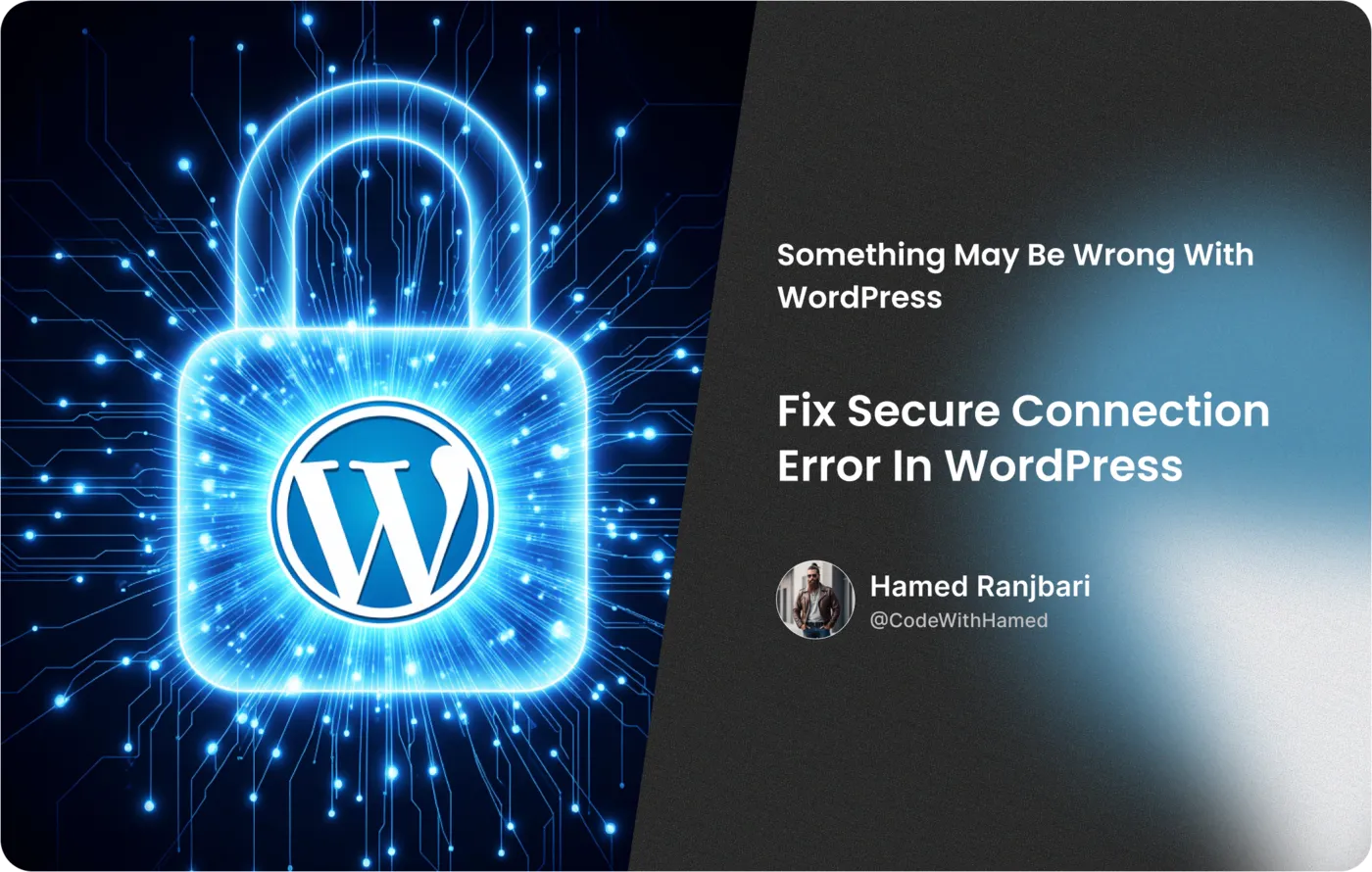
مثالهای iptables و ufw
- برای iptables:
sudo iptables -A INPUT -p tcp --dport 80 -j ACCEPT sudo iptables -A INPUT -p tcp --dport 443 -j ACCEPT - برای ufw:
sudo ufw allow 80/tcp sudo ufw allow 443/tcp
بررسی ruleها
پس از اعمال قوانین، با دستور iptables -L یا ufw status بررسی کنید که پورتها باز شدهاند.
بررسی SSL Certificate و Chain اعتبار
بررسی SSL Certificate و Chain اعتبار یکی از مهمترین اقدامات برای اطمینان از امنیت و اعتبار وبسایتها است. گواهینامه SSL (Secure Sockets Layer) بهعنوان یک پروتکل رمزنگاری، ارتباط امن بین سرور و کاربر را تضمین میکند. این بررسی شامل ارزیابی صحت گواهینامه، تاریخ انقضا، صادرکننده معتبر و زنجیره اعتماد (Certificate Chain) است.
یک Chain اعتبار کامل، شامل گواهینامه اصلی، گواهینامههای میانی و ریشهای است که باید بهدرستی پیکربندی شوند تا اعتماد کاربران و مرورگرها حفظ شود. انجام این بررسی بهصورت دورهای، از خطاهای امنیتی مانند منقضی شدن گواهینامه یا نقص در زنجیره اعتماد جلوگیری میکند و تجربه کاربری امن و قابلاعتمادی را فراهم میآورد.
استفاده از SSL Labs
از ابزار آنلاین SSL Labs برای بررسی وضعیت گواهی SSL سایت خود استفاده کنید.
رفع ارورهای Common CA Chain
اگر مشکل از chain CA باشد، فایلهای Intermediate CA را از ارائهدهنده گواهی SSL دریافت و نصب کنید.
Renew یا نصب مجدد SSL
اگر گواهی SSL منقضی شده است، آن را تمدید یا مجدداً نصب کنید.
راهاندازی اتصال SSH و تنظیم hosts در VPS
راهاندازی اتصال SSH و تنظیم hosts در VPS یکی از مراحل اساسی برای مدیریت سرورهای مجازی است که امنیت و دسترسی آسان به سرور را تضمین میکند. برای شروع، ابتدا باید کلیدهای SSH را تولید کرده و آنها را بین سیستم محلی و VPS مبادله کنید. این کار با استفاده از دستوراتی مانند ssh-keygen و ssh-copy-id انجام میشود.
پس از برقراری اتصال امن، تنظیم فایل hosts در VPS به شما امکان میدهد تا دامنهها و آدرسهای IP را بهصورت محلی مدیریت کنید. این فایل که معمولاً در مسیر /etc/hosts قرار دارد، به شما کمک میکند تا نگاشتهای دلخواه بین نامهای دامنه و آدرسهای IP را تعریف کنید. با انجام صحیح این مراحل، میتوانید دسترسی سریع و امن به سرور خود داشته باشید و مدیریت منابع را بهینه کنید.
استفاده از PuTTY یا ترمینال
- ویندوز: از نرمافزار PuTTY برای اتصال به VPS استفاده کنید.
- لینوکس/مک: از ترمینال با دستور
ssh username@ip_addressاستفاده کنید.
دستورات ssh, sudo nano
برای ویرایش فایل hosts:
- وارد VPS شوید:
ssh username@ip_address - فایل را ویرایش کنید:
sudo nano /etc/hosts - خط زیر را اضافه کنید:
api.wordpress.org 66.155.40.202
جایگذاری IP صحیح
اطمینان حاصل کنید که IP واردشده (مانند 66.155.40.202) معتبر و بروز است.
نقش CDN و Proxy Reverse
شبکه تحویل محتوا (CDN) و Reverse Proxy دو فناوری کلیدی در بهبود عملکرد، امنیت و مقیاسپذیری وبسایتها و برنامههای آنلاین هستند. CDN با ذخیرهسازی محتوا در سرورهای توزیعشده در نقاط مختلف جهان، زمان بارگذاری صفحات را کاهش میدهد.
این فناوری درخواستهای کاربران را به نزدیکترین سرور هدایت کرده و با کش کردن محتوای استاتیک مانند تصاویر، ویدئوها و فایلهای CSS، پهنای باند سرور اصلی را کاهش میدهد. این امر نهتنها تجربه کاربری را بهبود میبخشد، بلکه هزینههای میزبانی را نیز بهینه میکند.
Reverse Proxy نیز بهعنوان واسطهای بین کاربران و سرورهای اصلی عمل میکند. این فناوری با دریافت درخواستهای کاربران و هدایت آنها به سرور مناسب، بار روی سرورها را متعادل میکند و امنیت را از طریق پنهان کردن جزئیات سرور اصلی و جلوگیری از حملات مستقیم افزایش میدهد. علاوه بر این، Reverse Proxy میتواند قابلیتهایی مانند فشردهسازی دادهها، مدیریت SSL و کش کردن درخواستها را ارائه دهد.
ترکیب CDN و Reverse Proxy میتواند عملکرد وبسایت را بهطور چشمگیری بهبود بخشد، تأخیر را کاهش دهد و امنیت و پایداری را تضمین کند. این دو فناوری مکمل یکدیگر هستند و برای وبسایتهای پرترافیک و برنامههای پیچیده، انتخابی هوشمندانه محسوب میشوند.
تأثیر CDN بر ارتباط با wordpress.org
CDNها ممکن است قوانین فایروال یا edge داشته باشند که ارتباط با wordpress.org را مسدود کرده و باعث ایجاد خطای وردپرس نتوانست ارتباط امن برقرار کند میشوند.
بررسی قوانین edge و Firewall CDN
قوانین CDN خود را بررسی کنید و مطمئن شوید که ارتباط با api.wordpress.org مجاز است.
راهاندازی bypass آزمایشی
برای تست، میتوانید CDN را بهطور موقت غیرفعال کنید یا تنظیمات bypass را اعمال کنید.
حتماً ازین مقاله هم خوشت میاد: چگونه در سال 2025 در صفحه اول گوگل بدرخشید
بررسی نسخه PHP و آپدیت ماژولها
بررسی نسخه PHP و بهروزرسانی ماژولها یکی از مراحل حیاتی در نگهداری و بهبود عملکرد وبسایتها و برنامههای مبتنی بر PHP است. استفاده از نسخههای جدیدتر PHP نهتنها امنیت سایت را افزایش میدهد، بلکه سرعت و کارایی آن را نیز بهبود میبخشد.
برای شروع، باید نسخه فعلی PHP را بررسی کنید که معمولاً از طریق کنترل پنل هاستینگ یا اجرای دستور php -v در سرور قابل انجام است. پس از شناسایی نسخه، مقایسه آن با آخرین نسخه پایدار PHP توصیه میشود. اگر نسخه فعلی قدیمی است، بروزرسانی به نسخه جدیدتر ضروری است، اما قبل از آن، باید سازگاری ماژولها و افزونههای موجود با نسخه جدید بررسی شود.
بروزرسانی ماژولها نیز اهمیت زیادی دارد، زیرا ماژولهای قدیمی ممکن است با نسخه جدید PHP ناسازگار باشند یا حفرههای امنیتی داشته باشند. برای این منظور، میتوانید از ابزارهایی مانند Composer برای مدیریت وابستگیها استفاده کنید و اطمینان حاصل کنید که تمام ماژولها به آخرین نسخه سازگار بروزرسانی شدهاند.
در نهایت، تست کامل سایت پس از بروزرسانی در یک محیط آزمایشی، از بروز مشکلات در محیط اصلی جلوگیری میکند. این فرآیند، علاوه بر افزایش امنیت، عملکرد بهینه و تجربه کاربری بهتری را تضمین میکند.
توصیه نسخه ۷.۴ به بالا
استفاده از نسخههای PHP 7.4 یا بالاتر توصیه میشود، زیرا نسخههای قدیمیتر ممکن است با پروتکلهای جدید سازگار نباشند.
بروزرسانی OpenSSL و libcurl
مطمئن شوید که ماژولهای OpenSSL و libcurl به آخرین نسخه بروزرسانی شدهاند.
مانیتورینگ و مشاهده لاگها برای تشخیص علت
مانیتورینگ و مشاهده لاگها برای تشخیص علت، فرآیندی کلیدی در شناسایی و رفع مشکلات سیستمهای نرمافزاری و سختافزاری است. این روش با جمعآوری، تحلیل و بررسی دادههای ثبتشده (لاگها)، امکان ردیابی خطاها، عملکرد نادرست یا نقصهای امنیتی را فراهم میکند. با استفاده از ابزارهای مانیتورینگ پیشرفته، میتوان بهصورت بلادرنگ یا دورهای، رفتار سیستم را نظارت کرده و الگوهای غیرعادی را تشخیص داد.
این رویکرد نهتنها به تسریع فرآیند عیبیابی کمک میکند، بلکه با ارائه دید عمیق به عملکرد سیستم، از بروز مشکلات مشابه در آینده جلوگیری میکند. پیادهسازی مؤثر این فرآیند، نیازمند انتخاب ابزارهای مناسب و تنظیم دقیق پارامترهای نظارتی است تا اطلاعات دقیق و کاربردی در اختیار تیمهای فنی قرار گیرد.
بررسی error_log و access_log
لاگهای error_log و access_log سرور میتوانند اطلاعات مفیدی درباره علت خطای وردپرس نتوانست ارتباط امن برقرار کند ارائه دهند.
تنظیم سطح logging روی SSL/TLS
سطح لاگگیری را برای پروتکلهای SSL/TLS تنظیم کنید تا جزئیات بیشتری دریافت کنید.
نمونه لاگها و تحلیل
بررسی لاگها میتواند به شناسایی مشکلات خاص، مانند خطاهای SSL یا DNS، کمک کند.
تأثیر افزونههای امنیتی و راهکار غیرفعالسازی
افزونههای امنیتی در مرورگرها و نرمافزارها نقش مهمی در حفاظت از دادهها و حریم خصوصی کاربران ایفا میکنند. این ابزارها با شناسایی تهدیدات، مسدود کردن تبلیغات مخرب، جلوگیری از ردیابی آنلاین و هشدار درباره وبسایتهای ناامن، امنیت کاربران را تقویت میکنند. با این حال، گاهی اوقات ممکن است این افزونهها باعث کاهش سرعت مرورگر، تداخل با عملکرد برخی سایتها یا حتی نمایش خطاهای غیرمنتظره شوند.
برای غیرفعالسازی افزونههای امنیتی، کاربران میتوانند به بخش تنظیمات مرورگر خود مراجعه کرده و افزونه موردنظر را موقتاً خاموش کنند یا در صورت نیاز آن را حذف کنند. با این حال، این کار باید با احتیاط انجام شود، زیرا غیرفعالسازی میتواند خطر نفوذ بدافزارها یا دسترسی غیرمجاز به اطلاعات را افزایش دهد. توصیه میشود پیش از غیرفعالسازی، از ایمن بودن وبسایتها و منابع مورد استفاده اطمینان حاصل شود.
Wordfence, Sucuri
افزونههای امنیتی مانند Wordfence و Sucuri ممکن است تنظیماتی داشته باشند که ارتباط با سرورهای خارجی را محدود کنند.
روش تست: deactivate + retry
برای تست، افزونههای امنیتی را از پیشخوان وردپرس غیرفعال کنید و سپس عملیات نصب یا بروزرسانی را مجدداً امتحان کنید.
بررسی آپدیتهای لوکال یا لوکالهاست در نرمافزارهای (XAMPP/WAMP/MAMP)
آپدیتهای لوکال یا لوکالهاست در نرمافزارهای XAMPP، WAMP و MAMP نقش مهمی در بهبود عملکرد، امنیت و سازگاری این ابزارها دارند. این بروزرسانیها معمولاً شامل رفع باگها، ارتقای نسخههای PHP، MySQL، Apache و سایر اجزای مرتبط هستند.
با نصب آخرین نسخههای این نرمافزارها، توسعهدهندگان میتوانند از قابلیتهای جدید مانند پشتیبانی از نسخههای بالاتر زبانهای برنامهنویسی، بهینهسازی سرعت و امنیت، و سازگاری با سیستمعاملهای جدیدتر بهرهمند شوند.
بروزرسانی منظم این ابزارها تضمین میکند که محیط توسعه محلی با استانداردهای مدرن وب همگام باشد و خطاهای احتمالی در پروژهها کاهش یابد. برای نصب آپدیتها، توصیه میشود ابتدا از دادهها و تنظیمات کنونی نسخه پشتیبان تهیه کرده و سپس مراحل نصب را طبق دستورالعملهای رسمی هر نرمافزار دنبال کنید.
تنظیم فایل hosts در ویندوز
در محیط لوکالهاست، فایل hosts را در مسیر C:\Windows\System32\drivers\etc\hosts ویرایش کنید و خط زیر را اضافه کنید:
api.wordpress.org 66.155.40.202
بررسی فایل php.ini
مطمئن شوید که ماژول cURL در فایل php.ini فعال است.
تنظیمات فایروال ویندوز
در فایروال ویندوز، مطمئن شوید که پورتهای 80 و 443 برای Apache یا Nginx باز هستند.
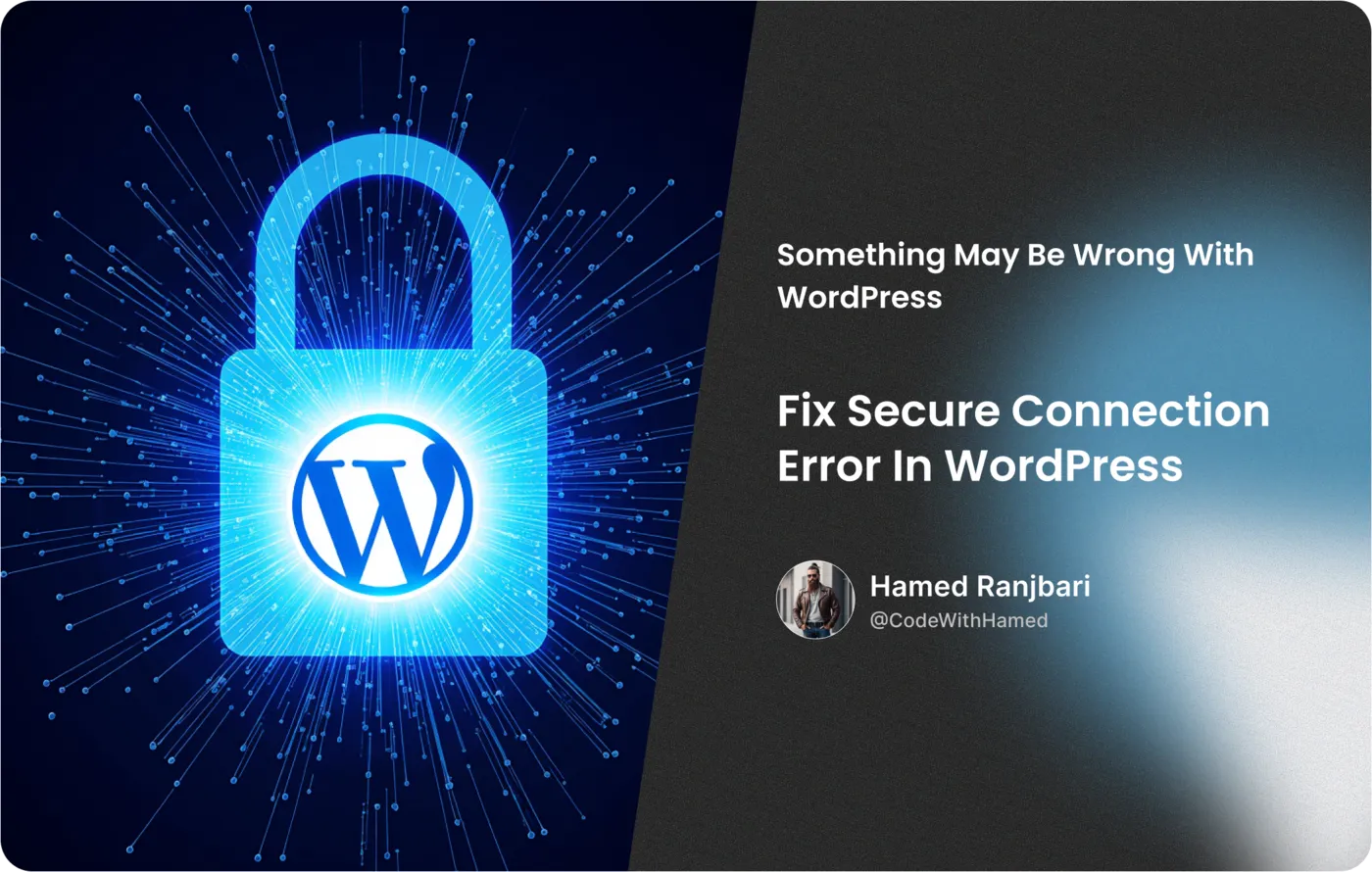
تست نهایی و تضمین اتصال امن
تست نهایی و تضمین اتصال امن، مرحلهای حیاتی در فرآیند توسعه و پیادهسازی سیستمهای دیجیتال است که اطمینان از عملکرد صحیح و امنیت کامل ارتباطات را فراهم میکند. این فرآیند شامل بررسیهای جامع، آزمایشهای دقیق و ارزیابیهای امنیتی است تا هرگونه نقص یا آسیبپذیری شناسایی و برطرف شود.
با اجرای تستهای نهایی، پایداری و قابلیت اطمینان اتصالات تضمین شده و دادهها در برابر تهدیدات محافظت میشوند. این رویکرد، اعتماد کاربران را تقویت کرده و کیفیت تجربه دیجیتال را به حداکثر میرساند.
اجرای retry در پیشخوان وردپرس
پس از اعمال تغییرات، به پیشخوان وردپرس بروید و عملیات نصب یا بروزرسانی را مجدداً امتحان کنید.
تست نصب دستی افزونه
اگر مشکل همچنان پابرجاست، میتوانید افزونهها را از طریق FTP بهصورت دستی نصب کنید.
بررسی مانیتورینگ مستمر
برای اطمینان از عملکرد صحیح، سایت خود را بهصورت مستمر مانیتور کنید.
حتماً ازین مقاله هم خوشت میاد: چگونه در سال 2025 در صفحه اول گوگل بدرخشید
نتیجهگیری
برای رفع خطای وردپرس نتوانست ارتباط امن برقرار کند، ابتدا باید علت دقیق آن را شناسایی کنید. این خطا ممکن است به دلیل مشکلات DNS، مسدود بودن پورتها، غیرفعال بودن cURL/OpenSSL، گواهی SSL نامعتبر یا تنظیمات نادرست CDN باشد.
با انجام اقدامات لازم مانند ویرایش فایل hosts، فعالسازی ماژولهای موردنیاز، باز کردن پورتها و بررسی لاگها، میتوانید این مشکل را برطرف کنید. مانیتورینگ مستمر و بروزرسانی منظم سرور و افزونهها نیز از بروز مجدد این خطا جلوگیری میکند. 🌟
سوالات متداول
این خطا معمولاً به دلیل مشکل در برقراری ارتباط امن (SSL/TLS) بین سرور شما و سرور wordpress.org رخ میدهد. علل احتمالی شامل مشکلات DNS، مسدود بودن پورتهای 80 و 443، غیرفعال بودن cURL/OpenSSL، گواهی SSL نامعتبر یا تنظیمات نادرست فایروال و CDN است.
بله، این خطا مانع از بروزرسانی وردپرس، افزونهها و قالبها میشود که میتواند سایت شما را در برابر آسیبپذیریهای امنیتی جدید قرار دهد.
در هاستهای اشتراکی، دسترسی به تنظیمات سرور محدود است. در این صورت، باید با پشتیبانی هاست تماس بگیرید و مشکل را گزارش دهید تا تنظیمات سرور را بررسی کنند.
بله، میتوانید افزونهها را از طریق FTP بهصورت دستی نصب کنید، اما این روش برای بروزرسانیهای مستمر مناسب نیست و ممکن است باعث ناسازگاری شود.
فایل php.ini را بررسی کنید و مطمئن شوید که خطوط مربوط به cURL و OpenSSL فعال هستند (بدون ; در ابتدای خط). سپس، وبسرور را ریاستارت کنید و با اجرای phpinfo()، فعال بودن این ماژولها را تأیید کنید.
بله، CDN ممکن است قوانین فایروال یا edge داشته باشد که ارتباط با wordpress.org را مسدود کند. بررسی قوانین CDN یا غیرفعال کردن موقت آن میتواند به شناسایی مشکل کمک کند.
مقالات مرتبط

🛒 مراحل کامل طراحی سایت فروشگاهی با ووکامرس: از صفر تا صد با آموزش حرفهای
در این مقاله میخوانیم: طراحی سایت فروشگاهی با ووکامرس اگر میخوای یه فروشگاه آنلاین راه بندازی که حسابی بترکونه، طراحی سایت فروشگاهی با ووکامرس بهترین انتخابه! ووکامرس یه افزونه قدرتمند برای وردپرسه که بهت کمک میکنه یه فروشگاه حرفهای بسازی، بدون اینکه نیاز به دانش برنامهنویسی پیچیده داشته باشی. تو این مقاله، قراره قدم به […]
زمان مطالعه: 16 دقیقه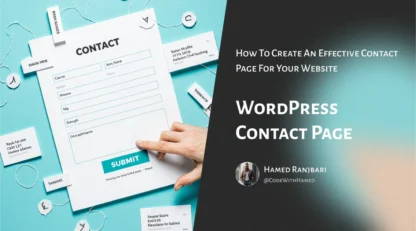
ایجاد صفحه تماس با ما حرفه ای در وردپرس: از طراحی UX تا امنیت و تبدیل کاربر 📞
در این مقاله میخوانیم: ایجاد صفحه تماس با ما حرفه ای در وردپرس 📞 صفحه تماس با ما تو هر سایتی مثل یه پل ارتباطی بین تو و مخاطباته. تو دنیای وردپرس که پر از امکاناته، ساخت یه صفحه تماس با ما حرفه ای در وردپرس میتونه اعتماد کاربراتو جلب کنه، سئوی سایتتو تقویت کنه […]
زمان مطالعه: 16 دقیقه
مقایسه جامع قالب رایگان و پرمیوم وردپرس: کدام را انتخاب کنیم برای سایت آموزش و سئو؟ 🚀
در این مقاله میخوانیم: مقایسه جامع قالب رایگان و پرمیوم وردپرس انتخاب یه قالب مناسب وردپرس برای سایت آموزشی یا سئو مثل انتخاب یه لباس شیک برای یه مهمونی بزرگه! باید هم خوشگل باشه، هم راحت و هم به کارمون بیاد. تو این مقاله قراره قالب رایگان و پرمیوم وردپرس رو زیر ذرهبین بذاریم و ببینیم […]
زمان مطالعه: 16 دقیقه